

By Nathan E. Malpass, Last updated: January 17, 2023
"Tutti i miei contatti sono scomparsi improvvisamente da iPhone. Ho il sospetto che il crash del sistema di ieri sia alla base di questo incidente. Spero di poterli recuperare. Puoi aiutarmi?"
I contatti improvvisamente non visualizzati in Rubrica iPhone? Niente panico. In questo articolo imparerai come risolvere il problema "contatti iPhone spariti" e ti offriamo un software utile per recuperare i contatti scomparsi da iPhone.
Motivi per cui i contatti sono scomparsi da iPhoneMetodo 1. Controlla i gruppi di contatti per risolvere i contatti iPhone non visualizzatiMetodo 2. Sincronizza i contatti da iCloud a iPhone per recuperare i contatti sparitiMetodo 3. Ripristina i contatti scomparsi tramite il backup di iTunesMetodo 4. Recupera i contatti persi direttamente dall'iPhone (senza alcun backup)Metodo 5. Ripristina selettivamente i contatti spariti dal backup di iTunesMetodo 6. Recupera i contatti persi dal backup iCloudGuida video: recupera selettivamente i contatti persi / cancellati da iPhoneConclusione
I tuoi contatti possono benissimo essere più preziosi dei tuoi messaggi. Dopotutto, non puoi inviare messaggi alle persone senza conoscere i loro numeri. Non puoi chiamarli anche tu.
È possibile che iOS 14 abbia perso i contatti durante l'aggiornamento di iOS o dopo un tentativo di jailbreak del telefono. La cancellazione accidentale è un altro colpevole dei contatti persi.
Abbiamo superato la generazione di rubriche voluminose. L'app Contatti del nostro telefono ha eliminato la necessità di un elenco di contatti scritti. Sfortunatamente, ciò significa che non ci resta nessuna copia a cui fare riferimento.
Ma fortunatamente per noi, la tecnologia di oggi ci consente di risolvere istantaneamente il problema dei contatti mancanti su iPhone. Con i backup e il software di recupero dati, puoi recuperarli in pochissimo tempo. Imparerai alcuni semplici modi per risolvere il problema i contatti scomparsi da iPhone.
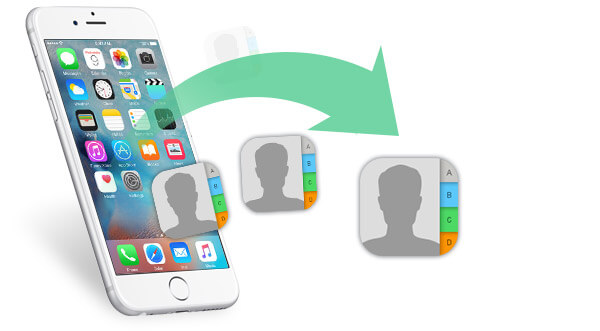
Ecco 6 semplici modi per recuperare i contatti iPhone scomparsi:
Nota: il metodo 4-6 è combinato in un toolkit. Hai solo bisogno di provare tre metodi alla volta in un programma.
L'app Contatti potrebbe mostrare solo alcuni dei tuoi contatti. Per visualizzare tutti i contatti sul telefono:
Questo processo funziona solo quando hai attivato sincronizzazione dei tuoi contatti su iCloud. Puoi verificarlo andando a Impostazioni > iCloud > Cerca Contatti e verifica se è attivato.
In tal caso, puoi unire facilmente i tuoi contatti esistenti a quelli nel tuo backup iCloud. Tuttavia, non sarai in grado di sapere in anticipo se i contatti di cui hai bisogno sono nel backup.
Se desideri sincronizzare i tuoi contatti da iCloud, procedi nel seguente modo sul telefono.
Se la sincronizzazione con iCloud non è stata abilitata, puoi provare a ripristinare il backup di iTunes. Inutile dire che questo processo risolverà il problema solo se in precedenza hai sincronizzato il tuo iTunes.
Prima di ripristinare, assicurati che sia installata l'ultima versione di iTunes. In caso contrario, ti verrà richiesto di aggiornare prima di poter procedere. Anche l'iOS del tuo iPhone deve essere aggiornato.
Lo svantaggio di questa soluzione è che ripristinerà tutti i dati di backup. Non esiste alcuna opzione per ripristinare selettivamente i tuoi contatti.
![]()
Inoltre, i dati esistenti del tuo iPhone vengono sostituiti da quelli presenti nel backup. Se vuoi ancora procedere, segui i passaggi seguenti.
I metodi descritti di seguito sono molto più semplici, sicuri e veloci per recuperare i contatti persi su iPhone.
Se stai cercando di ripristinare i contatti persi, lascia il lavoro all'esperto. FoneDog Recupero dati iOS è un software affidabile per il recupero di una vasta gamma di file da diversi dispositivi iOS.
Il programma offre 3 semplici modi per recuperare i contatti scomparsi su iPhone:

Sembra bene? Prova una versione gratuita qui...
iOS Data Recovery
Recupera foto, video, contatti, messaggi, registri delle chiamate, dati di WhatsApp e altro.
Recupera i dati da iPhone, iTunes e iCloud.
Compatibile con l'ultimo iPhone 12 e l'ultimo iOS 14.
Scarica gratis
Scarica gratis

Come utilizzare Fonedog Toolkit per recuperare rapidamente i contatti iPhone mancanti?
Il software di recupero può recuperare direttamente i contatti scomparsi sul tuo iPhone, quindi non devi temere di perdere altre app sul telefono:
Collega il tuo iPhone al computer. Esegui il software FoneDog Toolkit - iOS Data Recovery e scegli Ripristina da dispositivo iOS. Premi Inizia la scansione per procedere.
Vedrai un elenco di tipi di file. Seleziona Contatti per visualizzare i contatti trovati.

Scegli quali contatti vuoi ripristinare.
Per scaricarli, fai clic su Recupera. Risolvere i contatti mancanti su iPhone è così facile con FoneDog.

Scaricalo e lascia che ti aiuti a ripristinare i contatti scomparsi da iPhone.
Il software FoneDog ti anche consente di recuperare i contatti dal tuo backup di iTunes:

Le persone leggono anche:
Se hai sincronizzato il tuo iPhone con iCloud, questa modalità di ripristino funzionerà per te.
FoneDog iOS Data Recovery ti permetterà di recuperare facilmente dal tuo backup iCloud in pochi clic. Controllalo:


Se alcuni o tutti i tuoi contatti scomparsi da iPhone, è tempo di rivolgersi a FoneDog Recupero dati iOS per un aiuto. È una soluzione sicura ed efficace. Puoi stare tranquillo sapendo di recuperare i contatti spariti senza il rischio di sovrascrivere i file.
Con la versione di prova gratuita di 30 giorni, il software ti consente di ripristinare i contatti senza costi. Puoi anche provarlo sul tuo iPad e vedere come ripristinare i file eliminati da lì.
Persone anche leggereCome recuperare le foto scomparse da iPhone3 modi per recuperare i video persi da iPhone
Scrivi un Commento
Commento
iOS Data Recovery
Ci sono tre modi per recuperare i dati cancellati da un iPhone o iPad.
Scarica Gratis Scarica GratisArticoli Popolari
/
INTERESSANTENOIOSO
/
SEMPLICEDIFFICILE
Grazie! Ecco le tue scelte:
Excellent
Rating: 4.7 / 5 (Basato su 95 rating)